Det är ingen hemlighet att både jag och Larissa uppskattar Wikipedia och Wikimediarörelsens olika plattformar. Larissa presenterade tre strategier för Wikimedia-samarbeten i vårt första nyhetsbrev och jag tänkte nu komplettera med ett lite mer hands on-betonat inlägg om bilduppladdningar, nämligen hur det går till att ladda upp bilder till Wikimedia Commons med hjälp av verktyget OpenRefine.
Bakgrund
Genom åren har svenska kulturarvsinstitutioner använt en del olika verktyg för sina bilduppladdningar till Wikimedia Commons. Det allra mesta är uppladdat i samarbete med Wikimedia Sverige, med hjälp av en serie skript i programmeringsspråket Python. Det har krävt en hel del handpåläggning och specialanpassning för varje ny uppladdning. Några museer har använt det mer användarvänliga verktyget Pattypan, som dock inte uppdaterats på tre år.
Sedan 2023 går det att använda OpenRefine för att ladda upp bilder till Wikimedia Commons. OpenRefine liknar Excel eller andra kalkylbladsprogram, men innehåller en mängd extrafunktioner för bearbetning och anpassning av data.

Under våren 2025 håller jag på att ta fram en färdigpaketerad workshop så att fler på museer och arkiv kan lära sig ladda upp filer till Wikimedia Commons utan att behöva ta in extern hjälp. Hittills har detta bland annat resulterat i att Göteborgs konstmuseum laddat upp ett antal 1400- och 1500-talsgravyrer och målningar.
Den process jag beskriver nedan passar bäst för ett mindre urval bilder, det vill säga det Larissa kallar ”Step by step, bit by bit”. Större uppladdningar med tusentals filer går också att göra genom OpenRefine, men då är det bra att ha genomfört ett gäng mindre uppladdningar först för att lära känna både OpenRefine och Wikimedia Commons ordentligt.
Denna guide kommer att uppdateras löpande. Håll till godo med denna första, ofullständiga version och kom gärna med kommentarer!
En utförlig uppladdningsguide på engelska finns på Wikimedia Commons hjälpsidor.
Guiden nedan är senast uppdaterad:
Tekniska förutsättningar
Dator (mac/windows/linux) och internetuppkoppling (gärna stabil sådan).
Installera OpenRefine, som går att ladda ned på https://openrefine.org/download. Uppladdningar till Wikimedia Commons stöds sedan version 3.7.
Om du vill hämta information från Wikimedia Commons, inte bara ladda upp, bör du också installera OpenRefine-tillägget CommonsExtension.
När du startar OpenRefine öppnar programmet en flik i din webbläsare med adressen http://127.0.0.1:3333.
Samlingsinformation som behövs för att komma igång
Datastruktur i samlingsdatabaser skiljer sig åt, men oftast går det att exportera information i kalkylbladsformat. Ju mer utförlig information desto roligare, men minimikraven för uppladdningar till Wikimedia Commons är följande:
- Själva bildfilen
- En skapare/upphovsperson
- Någon slags datumangivelse
- Någon slags bildbeskrivning
- En upphovsrättslig status/bildlicens
Se till att exportera informationen inklusive själva bildfilens filnamn inklusive filändelse (till exempel ”bild.jpg”) i ett kalkylark. Ett kalkylark med information och en mapp med bildfiler är det som behövs för att påbörja arbetet med uppladdningen.
Bildfil
Flera vanliga filformat (bland annat jpg, png och tif) går bra att använda.
Skapare/upphovsperson
För kulturhistoriskt foto räcker det med fotograf. För fotografier av konstverk eller museiföremål bör både konstnär/föremålsskapare och fotograf finnas med.
Datum
Det behövs en tidsangivelse för när ett fotografi är taget eller ett konstverk är skapat. Det går att ange datum i fritext, som intervall och liknande, men någon slags information behöver anges.
Bildbeskrivning
Varje uppladdad bild behöver en kort beskrivning. En kortversion av beskrivningen (till exempel ett konstverks titel eller motivet i ett kulturhistoriskt fotografi) används med fördel även i filnamnet på Wikimedia Commons.
Upphovsrätt
Bilder och konstverk med utslocknad upphovsrätt går bra att publicera. Läs Larissas text om fotografisk bild och fotografiska verk för en utförlig bakgrund till fotografisk upphovsrätt.
Upphovsrättsskyddade bilder och konstverk behöver delas med en tillåtande licens. En bra utgångspunkt är att använda CC BY 4.0 eller CC BY-SA 4.0. Mer information om bildlicenser på Wikimedia Commons.
Kolumner i OpenRefine som behövs för att ladda upp
Importera samlingsinformation i OpenRefine genom att skapa ett nytt projekt. Kontrollera att kolumner och rader ser rimliga ut.
De kolumner som behövs för att genomföra en uppladdning är:
- Lokalt filnamn med fullständig sökväg
- Beskrivande filnamn att använda på Wikimedia Commons
- Frivilligt: datum, skapare och motiv som strukturerad information
- Wikitextfält som innehåller beskrivning och upphovsrätt/licens. Om datum, skapare och motiv inte finns som strukturerad information behöver de anges i wikitextfältet.
Lokalt filnamn
För varje bildfil som ska laddas upp behövs det fullständiga filnamnet inklusive absolut sökväg. (På Windows något i stil med C:\Documents\Mapp\Mapp\bild.jpg, på Mac snarare /Users/användarnamn/Mapp/Mapp/bild.jpg.)
Beskrivande filnamn till Wikimedia Commons
Bildfiler på Wikimedia Commons bör ha beskrivande filnamn. Jag brukar rekommendera en struktur i stil med ”Beskrivning, Museum, Inventarienummer.filändelse”. Det är obligatoriskt att ange filändelse (dvs .jpg, .tif eller liknande).
Vissa tecken är förbjudna i filnamnen på Wikimedia Commons. Till exempel kommer kolon (:) att ersättas med bindestreck (-) vid uppladdning, så det är bättre att undvika specialtecken i filnamn.
Hjälpsida om filnamn på Wikimedia Commons.
Strukturerad data
Information om skapare, tillverkningsdatum, motiv, avbildade personer och liknande går att ladda upp i form av strukturerad data.
Wikitext
En minimal wikitextmall ser ut på följande sätt:
=={{int:filedesc}}==
{{Information
|description = {{sv|beskrivning}}
|date =
|source =
|author =
}}
=={{int:license-header}}==
lämplig bildlicens eller information om utslocknad upphovsrättBearbetning av data i OpenRefine
Information i OpenRefinekolumner kan bearbetas på en mängd olika sätt, med språken GREL, Python eller Clojure. Jag rekommenderar GREL och använder det i exemplen nedan. OpenRefines GREL-dokumentation finns även under fliken. Ett antal färdiga GREL-kommandon (”recept”) för vanliga åtgärder.
Filnamn med sökväg
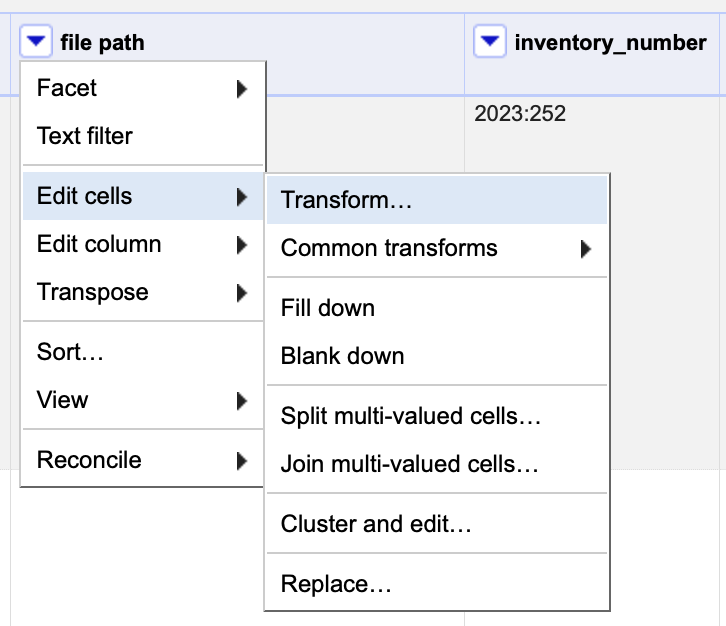
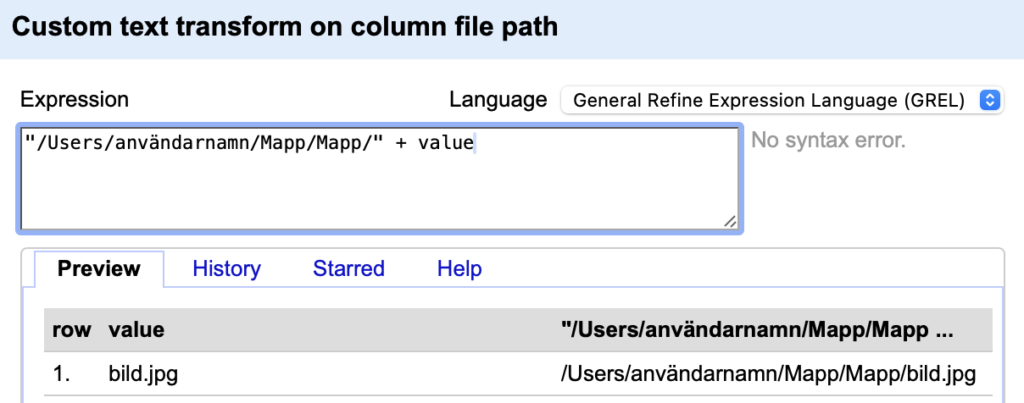
Den kanske vanligaste bearbetningen är att kombinera textsträngar med information från en kolumn. I exemplet ovan innehåller kolumnen ”file path” bara filnamnet, men jag vill att den ska innehålla den absoluta sökvägen till filen (vilket krävs för bilduppladdning).
Varje kolumn har en nedfällbar meny med alternativet ”Edit cells” → ”Transform…”. En fast textsträng (i det här fallet sökvägen till den mapp filerna ligger i) inom citattecken går att kombinera med kolumnvärdet med ett plustecken. Den bearbetade kolumnen kommer därmed att innehålla den fullständiga sökvägen till filen.
Beskrivande filnamn till Wikimedia Commons
Ett beskrivande filnamn skapas på liknande sätt. Förslagsvis kombineras fält för titel/kort beskrivning med museinamn och inventarienummer. För att hämta värdet i en annan kolumn än den du utgår ifrån, använd cells["kolumnnamn"].value.
Rekonciliering av strukturerade data
Konceptet ”Strukturerade data på Wikimedia Commons” innebär att bildfiler kan beskrivas med hjälp av länkade öppna data-tripletter där subjektet är en filpost på Wikimedia Commons medan predikat och objekt hämtas från Wikidata. Exempelvis kan ett fotografi beskrivas på följande sätt: M161876210 P170 Q4950863, det vill säga ”Foto på linbanan över Torneå älv” ”har skapare” ”Mia Green”.
”Rekonciliering” i OpenRefine innebär att ett fritextfält matchas mot strukturerad data. I exemplet ovan ska alltså fotografnamnet ”Mia Green” bytas ut mot en länk till Mia Greens wikidataobjekt. Läs igenom Wikidatas hjälpsida om rekonciliering. Även OpenRefine har en (ännu längre) hjälpsida om rekonciliering. Rekonciliering sker mot Wikidata om inget annat är valt, och det är lämpligt att göra klart all rekonciliering av strukturerad data innan du fortsätter till nästa steg.
Rekonciliering av filnamn
Även det tilltänkta Wikimedia Commons-filnamnet behöver rekoncilieras, det vill säga kontrolleras mot Wikimedia Commons så att det inte redan är upptaget.
Först måste Wikimedia Commons väljas som wikibaseinstans.
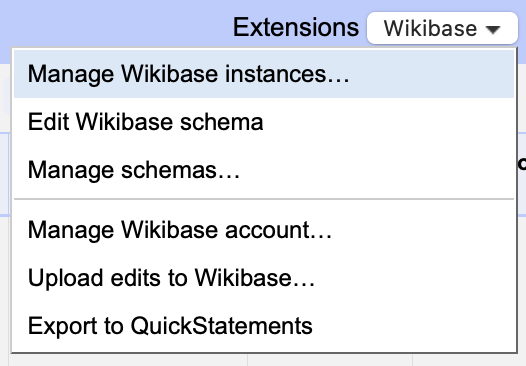
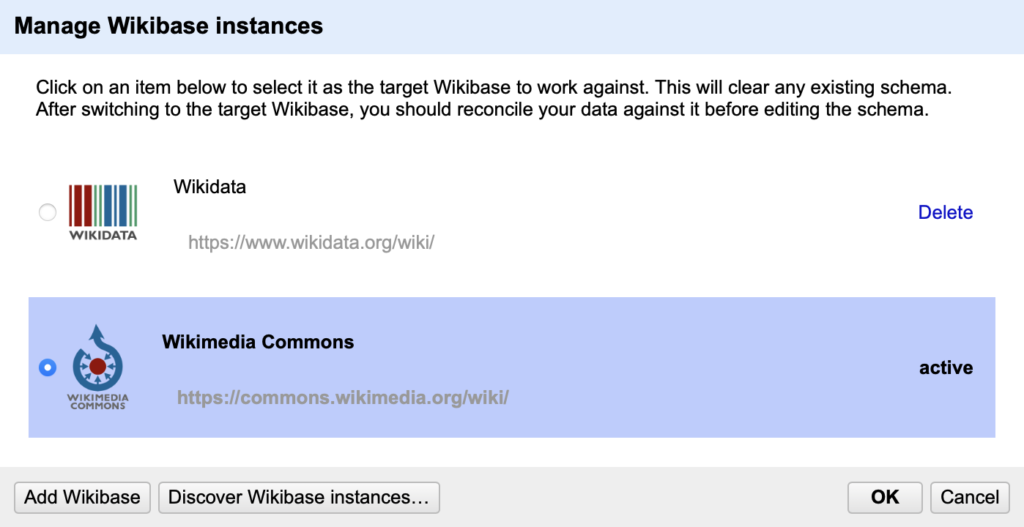
Välj Wikimedia Commons. All fortsatt rekonciliering och uppladdning sker nu mot Wikimedia Commons istället för mot Wikidata. Om du behöver rekonciliera ytterligare mot Wikidata behöver du byta tillbaka dit.
Förberedning av Wikibaseschema
Innan uppladdningen går att genomföra behöver kolumnerna i OpenRefine slutligen matchas mot de fält som behöver fyllas i på Wikimedia Commons. Detta görs genom ett så kallat ”Wikibaseschema”, som hittas i övre högra hörnets meny under ”Edit Wikibase schema”.
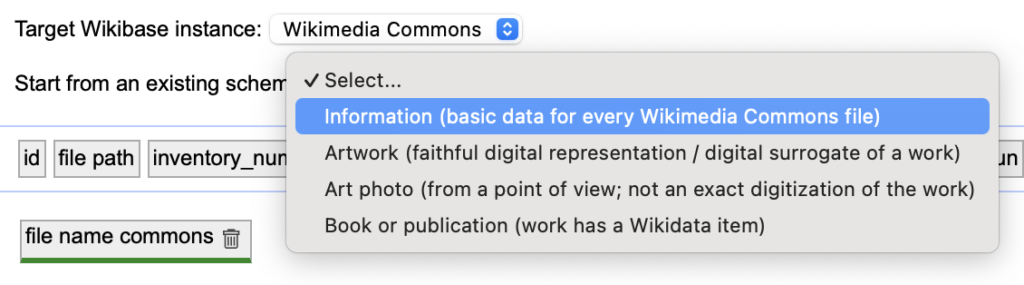
OpenRefine tillhandahåller mallar för de vanligaste uppladdningstyperna. För konstverk passar Artwork-mallen bra men för kulturhistoriskt foto rekommenderar jag Information-mallen.
[Här kommer det komma en mer utförlig beskrivning av ifyllning av schema; tills dess finns en bra guide i Wikimedia Commons hjälpdokument för OpenRefine-uppladdningar.]
Inloggning på Wikimedia Commons
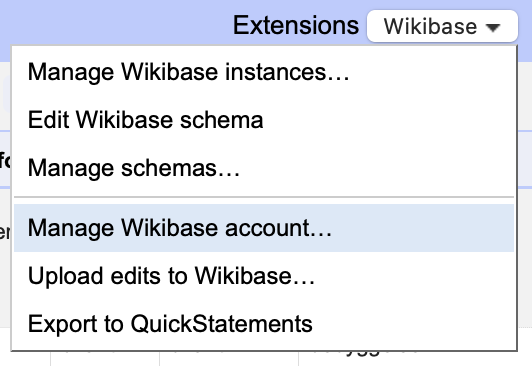
För att kunna ladda upp filer behöver du vara inloggad på Wikimedia Commons. I övre högra hörnet av OpenRefine-fönstret finns en meny med alternativet ”Manage Wikibase account…” där du kan logga in.
Hantera varningar
Kontrollera fliken ”Issues”. Om allt är rätt ifyllt finns bara en varning kvar, nämligen att du kommer att skapa ett angivet antal nya objekt på Wikimedia Commons.
[Här kommer det fyllas på med möjliga felmeddelanden och hur de kan hanteras]
Dags att ladda upp!
Själva uppladdningen sker också i Wikibasemenyn i övre högra hörnet, under menyalternativet ”Upload edits to Wikibase…”.
[Skärmdump på resultat från uppladdning]
Efter uppladdningen
Det kan vara bra att hålla koll på eventuella kommentarer från andra användare på Wikimedia Commons inklusive en del patrullerande skript (botar) som besöker nyuppladdade filer. Botar som upptäcker fel i filernas metadata (till exempel saknad licensinformation på grund av något misstag i schemainställningarna) kommer att lämna ett meddelande på din användardiskussionssida på Commons. Det kan därför vara bra att aktivera e-postaviseringar för redigeringar på diskussionssidan. På användarinställningarna på Wikimedia Commons under fliken ”aviseringar” är meddelanden om redigeringar på diskussionssidan den första raden bland kryssrutorna.

Lämna ett svar